截屏是电脑里面非常常见的操作,在遇到喜欢的图片,或者遇到非常重要的内容需要记录,可以通过截屏的形式快速记录并保存,很多小伙伴不清楚win10怎么截图快捷键,小编为小伙伴
截屏是电脑里面非常常见的操作,在遇到喜欢的图片,或者遇到非常重要的内容需要记录,可以通过截屏的形式快速记录并保存,很多小伙伴不清楚win10怎么截图快捷键,小编为小伙伴带来了win10快捷键截图方法大全,最简单也是最常见的办法,可以通过微信、钉钉、浏览器等第三方工具进行操作,还可以通过快捷键直接进行截图。
方法一:
1、使用系统自带的截屏windows+shift+s。
2、这样就可以直接截图了,然后在聊天界面黏贴就好了。
方法二:
微信截图:登录微信后,按下Alt+A进入截图,然后使用鼠标框选截图的区域就行了。
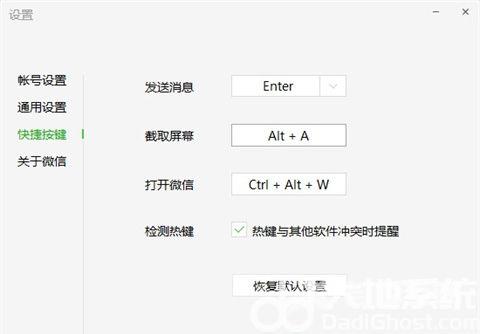
方法三:
钉钉截图:登录钉钉后,我们按下组合键Ctrl+Shift+A进入截图模式,可以用鼠标选择框选截图的区域。
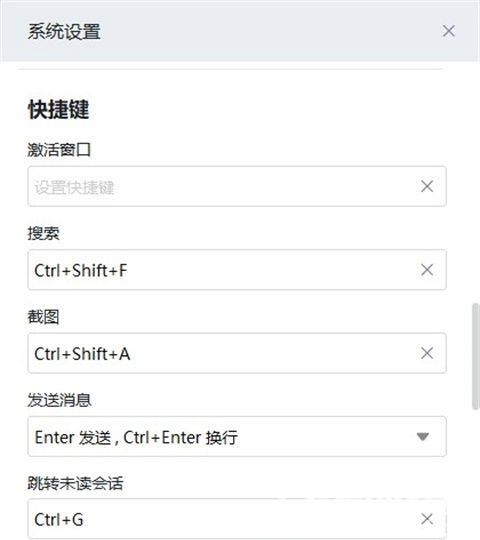
方法四:
浏览器截图:这里以360高速浏览器为例,指定区域截图为Crrl+Shift+X。完整网页截图为Crrl+M。
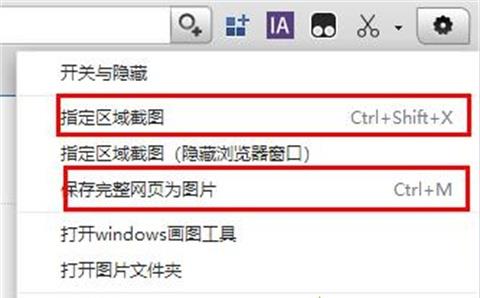
方法五:
1、直接按下键盘Prt Sc SysRq键,即可直接截图,不过这样的截图方式截下来的图片是当前页面的全屏截图。
2、截图了之后,用户可以在画图或QQ等可以粘贴图片的软件按下Ctrl+V将图片粘贴出来。
方法六:
1、首先点击左下角开始,然后点击齿轮进入设置。
2、在搜索栏中输入截图,点击使用print screen键启动屏幕截图。
3、下滑找到屏幕截图快捷方式,将使用prtscn按键打开屏幕截图下面的开关打开。
4、最后按下prtscn键即可自定义区域来进行截图。
方法七:
办公软件截图:电脑常用的办公软件Excel、PPT、Word。都自带截图功能,点击插入选项,打开插图功能,就能看见屏幕截图功能。
